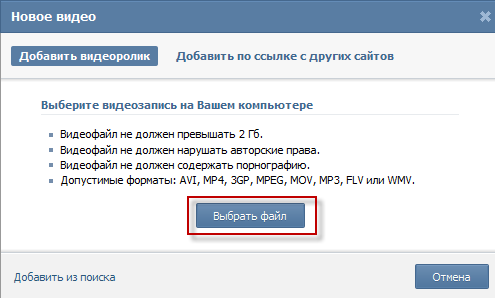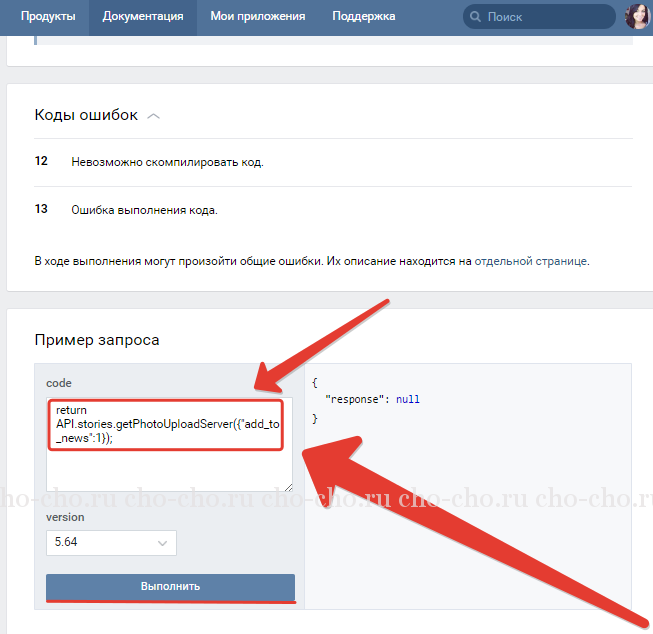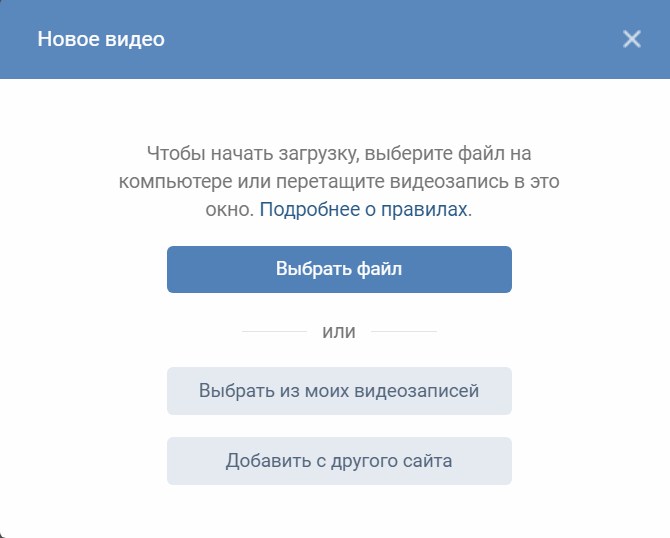Как загрузить видео «ВКонтакте» с компьютера и с телефона
Видео
Социальная сеть «ВКонтакте» стала такой популярной не только потому, что здесь пользователи могут свободно общаться друг с другом и находить старых друзей, но также из-за разнообразия публикуемого здесь контента. Помимо того, что здесь имеется огромная коллекция музыки, каждый пользователь может загружать на этот сайт видеозаписи. При этом добавлять свои ролики можно как с компьютера, так и с мобильных устройств.
Содержание
Как загрузить видео «ВКонтакте» с компьютера?
В полной компьютерной версии сайта добавлять новые ролики удобнее всего. Для этого сначала нужно перейти в раздел «Видео» в левом меню и далее в правой верхней части сайта нажать на кнопку «Добавить видео». После этого появится специальное окно, в котором требуется нажать на кнопку «Выбрать файл», чтобы перейти к загрузке видео со своего компьютера. Также здесь можно нажать на «Добавить с другого сайта», чтобы перенести видео с иного видео-хостинга (например, с Ютуба).
Сервис «ВКонтакте» позволяет загружать видео во многих форматах, среди которых есть самые популярные, включая AVI, MP4, 3GP, MPEG и другие.
- Видео-файл не должен быть больше 5 Гигабайт;
- Ролик должен соответствовать всем правилам сервиса (главным образом, он не может содержать сцены с насилием, а также детское порно).
После того, как файл будет выбран, начнется его загрузка. За ее прогрессом можно наблюдать по специальной шкале, где будет отображено, на сколько процентов загрузился ролик. Также в этом окне можно ввести название и описание видео, установить для ролика уникальную обложку и настроить другие параметры, касающиеся возможности комментирования и просмотра этого видео другими пользователями. Установив галочки в соответствующих пунктах, можно зациклить видео, а также опубликовать у себя в профиле сразу после загрузки. После завершения всех этих настроек можно нажать на «Готово», и видео будет опубликовано сразу после окончания загрузки.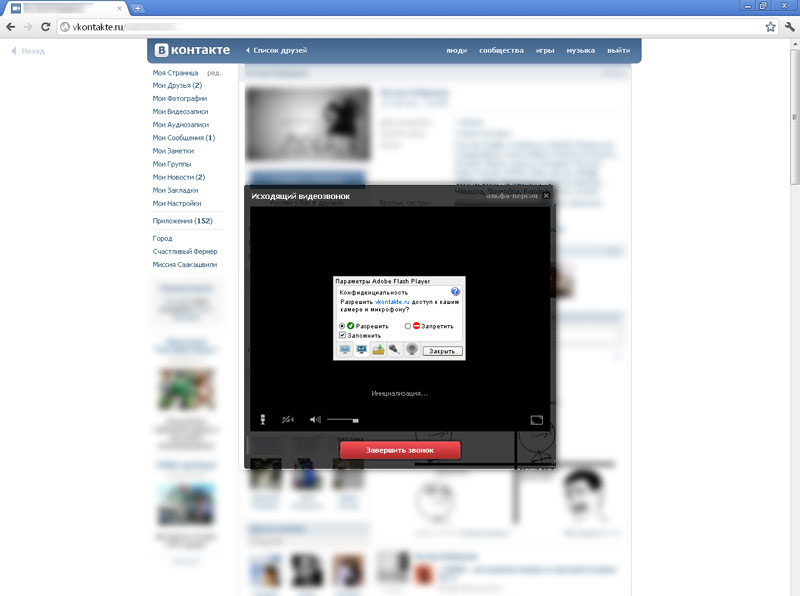
Как загрузить видео «ВКонтакте» в приложении?
Пользователи официального мобильного приложения тоже могут загружать новые видео в эту социальную сеть. Для этого сначала нужно перейти в раздел с «Видео» и нажать здесь в правом верхнем углу на кнопку «+».
Далее появится список, в котором нужно выбрать подходящий пункт:
- «Записать видео», если требуется добавить ролик, который будет снят на камеру;
- «Выбрать существующее», если на устройстве уже есть требуемый файл для загрузки;
- «По ссылке с других сайтов», если этот ролик имеется на каком-либо видео-хостинге.
Здесь мы рассмотрим пример с загрузкой существующего видео с устройства.
Выбрав нужный файл, его можно отредактировать, то есть обрезать, нажав на соответствующую кнопку. Чтобы приступить к загрузке, следует нажать на «Прикрепить».
Далее появится специальное окно, в котором можно ввести название и описание нового видео. Для подтверждения своих действий требуется нажать «ОК».
Заключение
К сожалению, возможности сайта m.vk.coim, который адаптирован под мобильные браузеры, не позволяют загружать видео. В остальном загрузка обычно работает стабильно, если ролик загружается в допустимом формате, а его объем не превышает 5 Гб.
42 способа загрузить ролик на компьютер или телефон
Добрый день, дорогие читатели! Вы наверняка бывали в ситуации, когда смотрели фильм в vkontakte и хотели его скачать. На первый взгляд, сделать это нереально — мешают существующие в соцсети ограничения. Можно ли скачать видео с вк? В реальности есть много способов. Каждый из них или, по крайней мере, большинство, мы проанализируем в этой статье. Разберем способы установки, особенности работы, проблемы, решения. Вы точно сможете скачать видео с вк бесплатно по ссылке.Читаем.
Содержание
- Как скачать с вк видео
- Прямая бесплатная загрузка без программ
- Способ через HTML-код
- Используем телефон
- Через онлайн-сервисы
- GetVideo.
 org
org - GetVideo.at
- Savefrom.net
- Ssvideo.org
- VkOpt
- ВК загрузчик и savevk.com
- Download-VK-Videos
- Специальные программы
- VKMusic
- Vksaver
- GetVideo
- YouTube By Click
- Download Master
- ВидеоМАСТЕР
- VKontakte.DJ
- VKAudioSaver
- Freemake Video Downloader
- LoviVkontakte
- Дополнения для браузеров и утилиты VK
- The Flash Video Downloader
- VLC Видео Загрузчик
- Video downloader helper
- VK-Download
- VK Flex
- VKOPT
- Savefrom.net
- VK Music Saver
- MusVK
- MusicSig
- VK Video & Music Downloader
- VK Steam
- Skyload
- Vklife
- Как закачать закрытый файл
- Зачем скачивать видео с вконтакте
- Возможные проблемы при загрузке
- Выводы
Как скачать с вк видео
Тем не менее, лазейки для загрузки роликов всегда существовали и существуют до сих пор.
Выкачать контент можно несколькими способами:
- через html-код;
- установив специальный софт на жесткий диск;
- используя онлайн-сервисы;
- установив браузерные дополнения.
Загрузка может также осуществляться напрямую из соцсети.
Инструкции с подробными объяснениями по использованию каждого из перечисленных способов представлены в нашей статье.
Прямая бесплатная загрузка без программ
Несмотря на то, что разработчики и администрация соцсети ограничивают возможность закачки медиа контента с сайта, до последнего времени существовала лазейка, позволяющая обойти введенные ограничения.
Смысл этого способа — войти с компьютера или ноутбука в мобильную версию вк.
Для этого нужно:
- зайти под своим аккаунтом в соцсеть;
- в адресной строке перед vk поставить английскую букву m;
- подобрать кино;
- запустить просмотр;
- нажать правой клавишей мыши и выбрать опцию «сохранить видео как;
- указать, где будет храниться видеоматериал, и подтвердить действие.

Способ через HTML-код
Следующий способ закачки, через html код, на первый взгляд может показаться трудным, но если внимательно прочитать инструкцию, справится с ним любой пользователь.
Алгоритм такой:
- зайти в vk под своей учеткой;
- подобрать ролик;
- нажать правой клавишей мыши, в открывшемся меню кликнуть «копировать код для встраивания»;
- открыть текстовый редактор и вставить код. Сделать это можно в MS word, блокноте;
- из кода скопировать адрес после символов «src=». Кавычки не копировать;
- открыть браузер и вставить адрес в строку поиска;
- на открывшейся странице найти адрес видеофайла. Для этого нужно перейти к просмотру исходного кода, нажав ctrl+u. Для поиска нажимают ctrl+f и расширение mp4;
- выделить найденный адрес, нажать правой клавишей мыши, в открывшемся меню отметить «перейти по адресу….»;
- в еще одной открывшейся вкладке кликнуть правой кнопкой мышки и щелкнуть «сохранить видео как…».

Алгоритм помогает легко и быстро получить нужное видео, клипы, презентации из vkontakte.
Используем телефон
Видеоклипы можно закачать в телефон. В дальнейшем их просматривают на мобильнике или закачивают на любое другое устройство.
Для закачки на смартфон существует несколько способов:
- скачивание в соответствии с любым алгоритмом сначала на пк, а потом копирование на телефон;
- напрямую с мобильного приложения. Для этого нужно зайти в vk с телефона, подобрать ролик, с помощью правой клавиши мыши кликнуть на «копировать». Затем открыть обозреватель, в адресную строку вставить ссылку, перейти по ней. Кликнуть «скачать видео» в меню, появившемся после нажатия правой кнопки мыши. При использовании android результат появится в папке download. В iphone — в папке «загрузки»;
- использование менеджеров загрузки. Для android это advanced downloader manager, для iphone, ipad, ipod с iOS 9 — file manager & browser.

На телефоны с андроид бесплатно устанавливают русифицированный advanced downloader manager. Приложение способно одновременно закачивать до 3 файлов, возобновлять скачку после перерыва, связанного, например, с обрывом связи. Есть опция планирования закачки, сортировки по категориям. Ссылку на загружаемый контент вставлять необязательно, прога способна перехватывать ее из буфера обмена, браузера.
На iphone, ipad, ipod с iOS 9 ставят файловый менеджер file manager & browser на английском языке. Нужно запустить менеджер, через встроенный обозреватель перейти на страницу vk, запустить воспроизведение. Как только появится окошко с предложением закачать кино, подтвердить действие;
- онлайн-сервисы.
Для iPhone подойдет documents от readdle. Прежде, чем приступить к закачке, установить прогу на айфоне. Затем скопировать ссылку на понравившийся ролик в вк, в программе открыть встроенный браузер, вписать адрес getvideo.org, как только откроется страница, вставить ссылку в окно загрузки, щелкнуть по синей стрелке.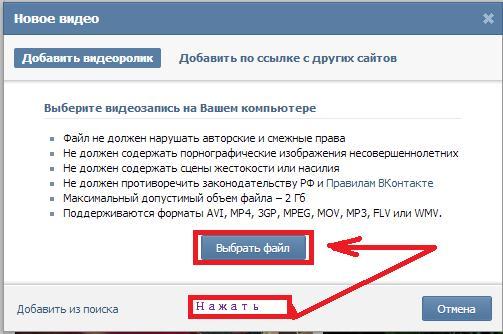 После формирования новой ссылки для скачивания щелкнуть «скачать».
После формирования новой ссылки для скачивания щелкнуть «скачать».
Для скачивания на андроид используются мобильные версии онлайн-сервисов, работающих на пк, например, getvideo.org, savefrom.net. Все они будут расписаны в следующей главе;
- специальные приложения. Для айфон скачивают «видеоплеер бесплатно». Запустить прогу, выбрать vk, разрешить скачивать видеоролики. Все, что ранее было добавлено пользователем на своей странице в соцсети в избранное, появится в меню программы my videos. Остается щелкнуть на облачко и закачать нужное на смартфон. Для андроид рекомендуется «видео вк». Механизм такой: установить и запустить приложение, авторизоваться в вконтакте, предоставить доступ к сообщениям, в видеокаталоге подобрать ролик, качество и перекинуть на комп.
Любопытные возможности представляет софт для андроид и iOS kate mobile. Оно является копией vk, позволяет прослушивать аудио, просматривать видео. Есть в ней и функция скачивания.
Чтобы загрузить ролик из mobile, нужно:
- установить менеджер загрузок dvget;
- запустить kate mobile, зайти в «видеозаписи»;
- найти нужную, кликнуть на «воспроизвести, «внешний проигрыватель» и «dvget redactor»;
- выбрать «закачать».
 Если есть желание отложить скачку, можно нажать «добавить» и перейти к закачке позднее.
Если есть желание отложить скачку, можно нажать «добавить» и перейти к закачке позднее.
Приложением удобно пользоваться, но есть два минуса. Бесплатная версия полна рекламы, избавиться от которой можно, установив платную версию pro. Второй минус — kate mobile для windows phone не существует.
Через онлайн-сервисы
Удобно скачивать видеоролики с помощью онлайн-сервисов. Работают они на стационарных компах, мобильных устройствах. Не требуют дополнительного софта, не занимают память компьютера или телефона. Ниже представлены наиболее интересные ресурсы.
GetVideo.org
Одним из лучших онлайн-сервисов считается getvideo.org. Связано это с простым, понятным интерфейсом, высокой скоростью скачивания, поддержкой различных форматов. При скачке не требуется регистрация в вк. Имеет инструмент поиска.
Работает он следующим образом:
- открыть страницу сервиса;
- подобрать в соцсети видеозапись, скопировать ссылку на нее в буфер обмена.
 Она автоматически вставится в строку поиска;
Она автоматически вставится в строку поиска; - указать расширение, папку для хранения. Затем нажать «скачать».
GetVideo.at
Сходным образом функционирует getvideo.at:
- копируется адрес url;
- открывается страница сервиса;
- в специальное поле вставляется адрес;
- выбирается файл для скачки;
- сохраняется на устройстве.
Savefrom.net
Для закачивания видеозаписей используют сервис savefrom.net. Понятный интерфейс, выбор форматов, разрешения делает его удобной альтернативой многим аналогичным ресурсам.
Механизм действует так:
- подобрать в своей коллекции запись, скопировать ссылку из строки браузера;
- открыть ru.savefrom.net, нажать ctrl+v;
- указать разрешение — как только это будет сделано, начнется автоматическая закачка.
Скачивая фильм, пользователь иногда выбирает высокое разрешение, а в реальности получает низкое. Еще одно слабое место — слишком навязчивое предложение установить браузерный плагин.
Ssvideo.org
Сходным образом устроена работа на сайте ssvideo.org.
Пользователю необходимо:
- нажать правой кнопкой мыши на видеофайл в vkontakte. В открывшемся меню кликнуть на «выбрать ссылку на видео»;
- открыть сайт сервиса ss video;
- вставить url в пустое поле;
- нажать «скачать».
Ресурс не предлагает каких-либо дополнительных настроек, например, выбора качества.
Дополнение: ssvideo.org временно не работает.
VkOpt
Разработчики vkopt предлагают не онлайн-сервис, а расширение браузера. Непосредственно на сайте закачать и сохранить запись невозможно.
ВК загрузчик и savevk.com
Алгоритм действий на онлайн-ресурсе savevk.com не отличается от других. Также нужно забрать в буфер обмена линк на ролик в вконтакте, открыть страницу сервиса и в нужное поле вставить адрес. Далее кликнуть «получить видеофайл», установить разрешение. Видеоклип сохранится в загрузках.
Видеоклип сохранится в загрузках.
Легко разобраться с сервисом forhub.io/vk. После вставки адреса на видео, выбирают одну из двух опций скачивания. Для загрузки в хорошем качестве выбирают mp4, отличном качестве — mp4 hd.
Download-VK-Videos
Интернет-сервис, аналогичный всем предыдущим, находится по адресу vkvid.download.
Для скачки необходимо выполнить всего несколько действий:
- найти нужную запись;
- скопировать ссылку на него;
- открыть vkvid.download;
- в широкое белое поле вставить линк;
- щелкнуть «go»;
- указать качество;
- сохранить запись.
Специальные программы
Не все пользователи любят пользоваться интернет-сервисами.
У них есть недостатки:
- нельзя одновременно качать несколько файлов;
- при разрыве соединения грузить придется заново.
В связи с этим предлагается рассмотреть варианты сохранения клипов с помощью разных прог. Скачивают для vk прогу videosaver с информационных порталов, торрентов.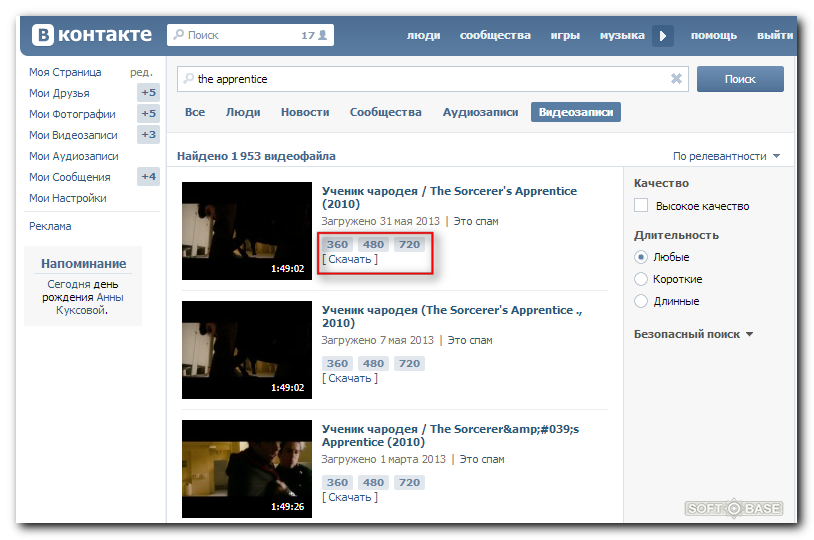
VKMusic
Vkmusic ориентирован на скачку музыки, фото, видео. Софт — простой в управлении, имеет настройку выбора лучшего качества, горячих клавиш.
После установки:
- открыть прогу;
- найти фильм, скопировать линк;
- добавить ее в соответствующее поле. Добавлять можно сразу несколько ссылок;
- при первом закуске пройти авторизацию. Используется тот же логин и пароль, что и в vkontakte. Если закачать нужно контент с аккаунта другого пользователя, вводят его данные;
- выбрать загрузочный файл с нужным разрешением. Чем он тяжелее, тем медленнее качается;
- указать папку и подтвердить сохранение, кликнув «принять».
При загрузке убрать галочку, подтверждающую автоустановку дополнительных программ.
Vksaver
Уже традиционно vkmusic конкурирует с vksaver. Принцип действия этих приложений различен. После установки vk videosaver попадает в автозагрузку и автоматические запускается после того, как будет загружена ОС.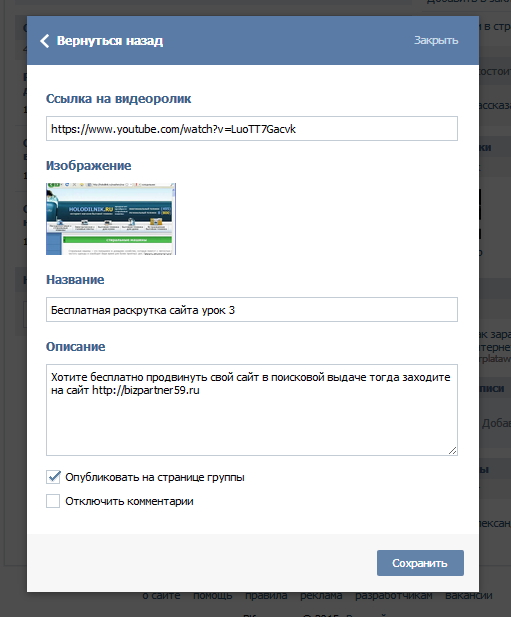 Этим обусловлена простота и изящество, с которыми грузятся видеозаписи.
Этим обусловлена простота и изящество, с которыми грузятся видеозаписи.
Для скачки нужно:
- установить прогу, при этом убедиться, что дополнительно не установились какие-либо проги яндекса;
- перейти на страницу соцсети;
- выбрать записи в видеотеке, со стены;
- кликнуть кнопку s голубого цвета;
- определить качество;
- кликнуть «скачать» и указать путь, где ролик будет храниться. На этом все, никаких лишних утилит запускать не нужно.
Недостаток vksaver в том, что это приложение не поддерживает защищенное соединений https. Если кнопка «скачать» не появилась, нужно перейти в настройки браузера и снять галочку с защищенного соединения.
GetVideo
Выше был рассмотрен онлайн сервис getvideo.org. Использовать можно и одноименное приложение. Устанавливается бесплатно на пк с видос, телефоны с android. Имеет понятный русскоязычный интерфейс. Эффективно при необходимости быстро выгрузить большое количество файлов. Встроенный плеер позволяет их тут же просматривать.
Встроенный плеер позволяет их тут же просматривать.
Работает так:
- скопировать в vk ссылку на нужную запись;
- запустить getvideo;
- вставить ссылку в строку поиска;
- подобрать формат и расширение, например, 720, 1080p, указать адрес хранения;
- щелкнуть мышкой на «скачать», проверить, сохранилось ли видео.
YouTube By Click
Следующий загрузчик способен выгружать кинофильмы двумя способами. Первый — с помощью традиционной вставки ссылки. Второй — путем автоматического обнаружения видеозаписи в в контакте, на ютуб и опции закачивания. Речь идет о youtube by click.
Среди других функций приложения:
- возможность вытащить видеозаписи, длительность которых составляет больше 20 минут;
- скачка одновременно нескольких роликов;
- закачка запрещенного контента через прокси-сервис;
- выбор качества.
Устанавливается прога бесплатно.
Download Master
Суть двух следующих программ отличается от предыдущих.
Первая — небольшой менеджер загрузок download master. Устанавливается бесплатно. Одновременно закачивает несколько файлов, при этом доступна опция устанавливать приоритет. При необходимости скачку можно приостановить и потом возобновить.
Механизм работы при первом запуске:
- установить download master;
- запустить прогу, перейти в меню «инструменты», выбрать «настройки»;
- перейти в окно «интеграция», отметить «отслеживать url в буфере обмена» и браузеры, которые установлены на компе;
- открыть окно «закачки», указать, куда будут сохраняться записи;
- перейти в «настройки topdownloads», снять отметку с получения новостей о популярных роликах и отключить отправку информации на сервис;
- открыть окно «плагины», перейти в настройки video services. Здесь настраивается качество и формат.
Как только все настройки определены и сохранены, приступают к скачиванию. Копируют адрес из обозревателя, вставляют в специальное окно.
Оно появляется автоматически. Если этого не произошло, нажать «+», «добавить».
ВидеоМАСТЕР
Отличается от download master видеомастер. Это конвертор позволяет скачать с вк хорошее видео. Прога — платная, на русском языке.
Процедура работы следующая:
- открыть окно «файл»;
- щелкнуть «скачать видео с сайтов», указать вконтакте;
- скопировать и вставить в прогу линк;
- указать качество и место хранения, кликнуть «загрузить».
VKontakte.DJ
Следующая программа для просмотра и сохранения фильмов — vkontate.dj. Предназначена для windows xp-10. Одновременно выполняет несколько задач, например, осуществляет поиск, качает видео.
Программу скачивают бесплатно, важно смотреть, чтобы одновременно не установились ненужные приложения яндекс. Проверяют настройки, например, место хранения, возможность автозапуска. Хранить скачанное можно на рабочем столе, флэшке, яндекс.диске.
Как только прога установится:
- в левом верхнем углу переключиться на видеорежим;
- выбрать вид поиска: простой, у друзей, по группам и вбить название клипа;
- клип можно предварительно просмотреть, затем начинать вытаскивать.

VKAudioSaver
Vkaudiosaver изначально был ориентирован на сохранение файлов в формате мп3, но в настоящее время с его помощью также грузят видеофильмы.
Freemake Video Downloader
На скачивание видеоконтента настроено приложение freemake video download, предназначенное для win xp, 7, 8, 8.1, 10. Доступно на русском и английском.
Дополнительные функции:
- конвертация в форматы, подходящие к psp, android, iPhone, iPod;
- извлечение из видео аудиодорожек;
- выбор качества;
- одновременная закачка нескольких файлов;
- управление процессом — пауза, возобновление, установка приоритетов;
- сохранение на жестком диске, google.disc, onedrive, dropbox;
- возможность поделиться в соцсетях;
- функция родительского контроля.
Перед закачкой фильмов с vk нужно авторизоваться. Только после этого записи со страницы станут доступными.
LoviVkontakte
Забирать клипы с популярной соцсети позволяет плеер «ловивконтакте». Он ставится на пк, ноутбуки с видновс. После установки и перезагрузки компа в vk напротив медиафайлов появляется иконка скачивания. Достаточно на нее щелкнуть, чтобы получить искомую видеозапись.
Он ставится на пк, ноутбуки с видновс. После установки и перезагрузки компа в vk напротив медиафайлов появляется иконка скачивания. Достаточно на нее щелкнуть, чтобы получить искомую видеозапись.
Если возникли проблемы, нужно снять галочку с опции «всегда использовать безопасное соединение».
Дополнения для браузеров и утилиты VK
Особое место в скачивании видеоконтента занимают браузерные дополнения. Это плагины, которые устанавливаются в web-обозреватель и расширяют его возможности. Многие из них совместимы с большинством известных браузеров — opera, mozilla firefox, google chrome, yandex.браузер.
После установки любого из дополнений появляется иконка, нажимая на которую, скачивается выбранный файл.
The Flash Video Downloader
Плагин the flash video downloader предназначен работать с mozilla firefox. Устанавливается бесплатно, при этом важно ограничить установку каких-либо лишних приложений. По завершении установочного процесса комп перегружают.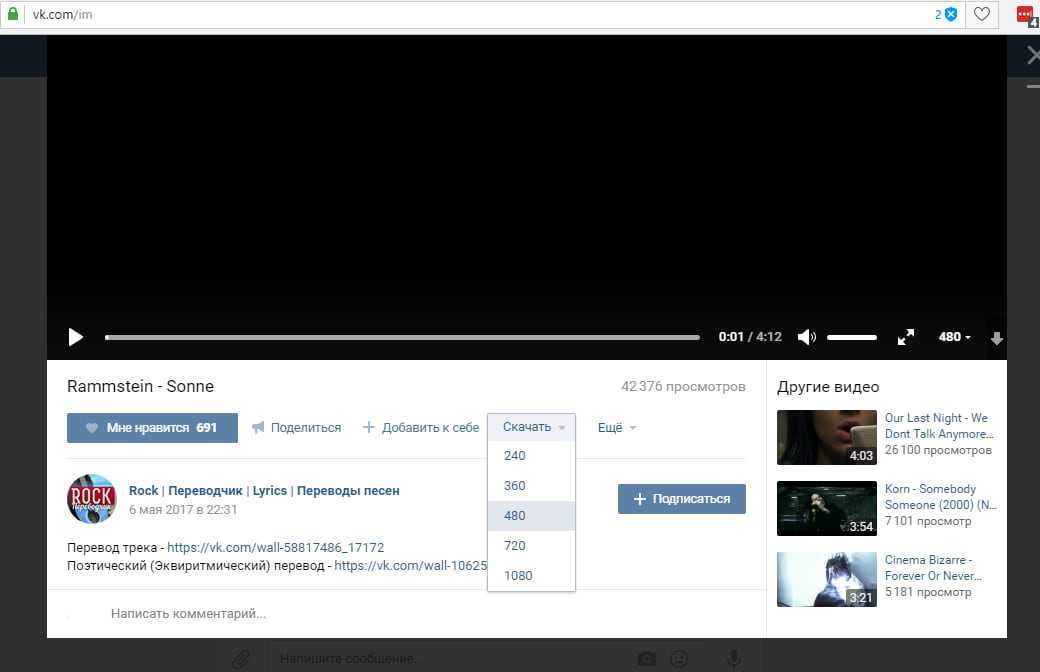 На панели инструментов должна появиться стрелочка.
На панели инструментов должна появиться стрелочка.
Далее:
- войти в соцсеть;
- найти медиафайл, щелкнуть на стрелку. Возможно, появятся рекламные сообщения — их можно закрыть;
- во вновь открывшемся окне выбрать предпочитаемый формат, щелкнуть «скачать» и выбрать путь сохранения.
VLC Видео Загрузчик
С мозиллой также работает дополнение vlc. Чтобы его поставить, запускают установку vlc media player. Во время установочного процесса ставят галочку на «модуль Mozilla». Затем перегружают браузер, проверяют, что дополнение включено и приступают к загрузке.
Video downloader helper
Video downloader helper помогает качать видео не только в браузере mozilla firefox, но и в google chrome. Плагин устанавливается в обозревателе. Затем пользователь открывает страницу вк, выбирает клип, нажимает на стрелку, указывает место хранения.
Преимущества плагина в том, что с его помощью скачивает сразу несколько записей, при установке дополнительных кодеков формат можно менять во время скачивания.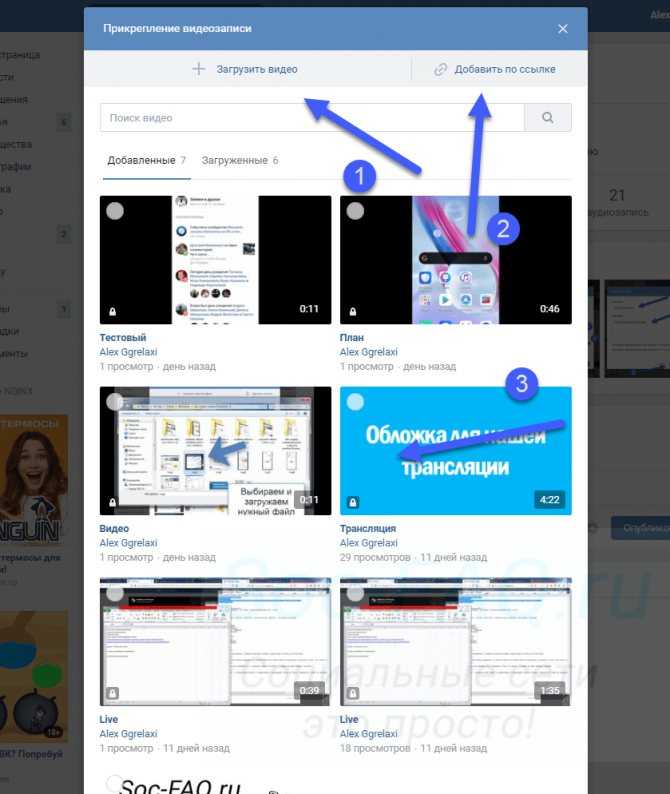
VK-Download
На chrome рассчитано дополнение vk downloader chrome. Чтобы его установить, переходят в настройки. Здесь выбирают «дополнительные инструменты», «расширения» и «еще расширения». В строке поиска набирают название плагина, устанавливают. Затем можно зайти в vk, выбрать ролик, щелкнуть на стрелку закачки.
VK Flex
С google chrome работает также vk flex. Устанавливается бесплатно. Имеет множество настроек, одна из которых — скачивание видео. После установки появляется соответствующая кнопка. Достаточно на нее нажать, выбрать качество и можно начинать смотреть видео. Скачиваемое хранится на жестком диске.
VKOPT
Браузерное расширение vkopt работает с google chrome, а также opera, mozilla firefox, safari.
Чтобы записать видеоролик, нужно:
- установить плагин. Вытащить его можно бесплатно с различных информационных порталов;
- открыть в vkontakte, перейти видеотеку, подобрать запись;
- в появившемся меню «действия» указать нужное качество;
- запись сохранится в папке «загрузки» с оригинальным названием.

Savefrom.net
Помимо возможности качать контент через онлайн-сервис, savefrom.net предлагает установить расширение для opera, firefox, chrome. яндекс-браузера. При установке выбрать нужно тот обозреватель, который стоит на компе. Установку дополнительных приложений яндекс лучше отменить. По завершении установочного процесса включают расширение. Рядом с каждой записью появится кнопка «скачать». Достаточно нажать на нее, выбрать формат и место хранения.
VK Music Saver
В свою очередь vk music saver выпускается в виде программы и браузерного расширения. Изначально плагин разрабатывался качать музыку. Работает в фоновом режиме. При наличии аудио или видеоконтента на странице, на нее можно щелкнуть правой клавишей мыши и в открывшемся меню кликнуть «download». Затем нажать на нужный файл.
MusVK
Еще два софта разрабатывались для любителей музыки и скачивания mp3, однако, позже превратились в инструмент вытаскивания видео из непокорных соцсетей.
Musvk работает с любым web-обозревателем, ставится без оплаты. Пользователям, которые находятся в соцсети, плагин не надоедает рекламой. Однако при поиске товаров в инете наблюдается перенаправление на сайты партнеров. Избавиться от этого можно, отключив невидимую рекламу.
Чтобы вытащить видео из сети, достаточно навести мышку на название, нажать на стрелочку. При этом в настройках включается и отключается инструмент отображения информации о качестве, размере.
MusicSig
С любым браузером работает и musicsig. Расширение позволяет качать один или несколько роликов одновременно. Есть функция блокировки рекламы.
VK Video & Music Downloader
Расширение предназначено для google chrome.
Есть 2 способа скачивания:
- с помощью мышки, щелкнув на значок загрузки;
- используя горячие клавиши alt+option, alt+ctrl+K.
VK Steam
Только на опере работает крохотное расширение vk steam (всего 47 Kb). Зато skyload и vklife совместимы со всеми существующими веб-обозревателями.
Skyload
Skyload позволяет выбирать качество, размер скачиваемого.
Киноролики скачиваются двумя способами:
- непосредственно на сайте соцсети;
- менеджер загрузок, в котором есть список всего, что когда-либо грузилось на пк.
Vklife
Vklife выпускается в виде расширения и программы. Работает на андроидах и айфонах. После установки рядом с названием видео появляется значок закачивания. Достаточно нажать, чтобы получить нужный медиафайл.
Как закачать закрытый файл
Все описанные способы прекрасно подходят, чтобы грузить на пк клипы, находящиеся в открытом доступе. Не так просто закачать скрытый контент из личных сообщений или закрытых групп.
В этом случае работают следующие способы:
- открыть видеофайл, предварительно просмотреть, скачать через мобильник;
- через html-код;
- установить internet download manager;
- с помощью некоторых браузерных расширений, например, video download helper.

Контент, удаленный из личных сообщений, восстановить не удастся.
Зачем скачивать видео с вконтакте
Сегодня трудно представить жизнь без кино. В этом формате записывают и просматривают художественные и мультипликационные фильмы, музыкальные клипы. Это делает жизнь пользователей богаче, знакомит с новинками культуры, творчеством музыкантов, режиссеров, актеров.
В последнее время стали популярны видеоролики с инструкциями к новым и старым программам. Наглядная демонстрация возможностей позволяет быстро научиться их использовать, освоить тонкости работы, функции. Часто эти ролики является аналогом обычного учебного процесса
Вся эта разнообразная информация попадает в vkontakte. Часто недостаточно просмотреть полезный, необычный, интересный ролик, возникает желание его сохранить, поделиться с друзьями, использовать в презентациях, докладах. Тут возникает проблема — просто так записать ролики с вк нельзя. Основная причина — разработчики соцсетей соблюдают законодательство по защите авторских прав. Убрав возможность скачивания, защищают права создателей или их обладателей.
Убрав возможность скачивания, защищают права создателей или их обладателей.
Возможные проблемы при загрузке
Не всегда процесс закачивания происходит гладко.
Проблемы возникают по следующим причинам:
- слабый интернет. Процесс скачки прервался, запись не сохранилась. После восстановления связи можно начать установку заново. Второй вариант — качать через софт. В прогах есть функция возобновления скачки;
- при установке некоторых прог, использовании онлайн-сервисов требуется небезопасное соединение. В настройках убирают галочку с «безопасного соединения»;
- программы, расширения скачаны с ошибками. При постоянно возникающих проблемах софт переставляют;
- скачиваемого файла нет. Нужно поискать другой;
- указывается высокое разрешение, в результате скачивается низкое. Найти другую запись или воспользоваться другим софтом.
Выводы
ВКонтакте — популярная социальная сеть, источник богатого выбора видеофильмов, клипов, роликов. Соблюдение закона об авторских правах ограничивает возможности пользователей — им доступен только просмотр видеоконтента.
Соблюдение закона об авторских правах ограничивает возможности пользователей — им доступен только просмотр видеоконтента.
Скачивание возможно через мобильную версию, html-код, с помощью онлайн-сервисов, браузерных дополнений, приложений, устанавливаемых на пк, ноутбук. Большинство инструментов имеют богатый выбор функцией, например, определение формата, качества. Софт, устанавливаемый на пк, ноутбуки, позволяет одновременно качать несколько файлов, прерывать и возобновлять скачку.
При возобновлении проблем проверяют связь, работоспособность приложений, наличие загрузочного файла. Если в процессе чтения у вас возникли вопросы, связанные с другими темами, программами, посмотрите на сайте – мы надеемся, что вы найдете ответы на любой вопрос.
Как добавить видео «ВКонтакте» с «Ютуб». Несколько простых способов
Сегодня некоторые пользователи интернета до сих пор не знают, как добавить видео «ВКонтакте» с «Ютуба». На самом деле сделать это очень просто, но в первую очередь необходимо выяснить, что это за услуги.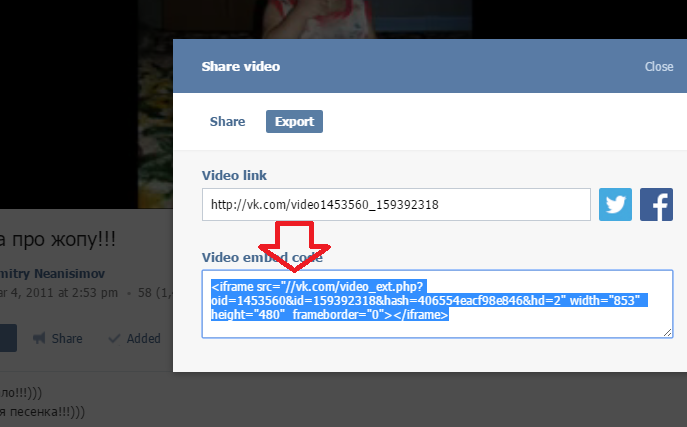
Безусловно, одним из самых популярных сайтов является видеохостинг YouTube, который был создан двумя американцами в 2005 году. Здесь можно найти множество тематических видео, комментировать творения авторов, общаться с другими пользователями.
Не менее популярной в российском сегменте Интернета является социальная сеть «ВКонтакте», появившаяся в 2006 году благодаря Павлу Дурову. За довольно короткое время эта «социалка» добилась больших успехов, и сегодня здесь проводят свободное время миллионы людей.
После небольшого вступления разберемся, как добавить видео с «Ютуба» в «ВК». Для этого можно воспользоваться одним из способов, описанных ниже.
С помощью кнопок социальных сетей
Использовать видео, загруженные на «Youtube», вы можете для самых разных целей. Но есть одно условие — вы не должны нарушать авторские права, поэтому если видео не принадлежит вам, то обязательно должна быть ссылка на источник и разрешение автора.
Итак, как добавить видео «ВКонтакте» с «Ютуба»? Сначала откройте свое любимое видео.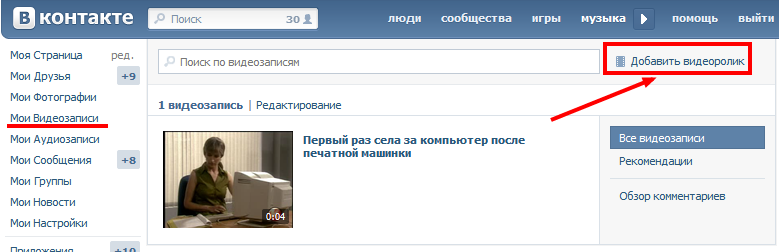 Под аватаркой автора вы увидите кнопки «Добавить в», «Поделиться» и «Еще». Нужен второй, то есть «Поделиться». Нажав на нее, вы откроете список социальных сетей, куда можно отправить видео. Вас интересует ВКонтакте, поэтому нажмите эту кнопку.
Под аватаркой автора вы увидите кнопки «Добавить в», «Поделиться» и «Еще». Нужен второй, то есть «Поделиться». Нажав на нее, вы откроете список социальных сетей, куда можно отправить видео. Вас интересует ВКонтакте, поэтому нажмите эту кнопку.
В открывшемся окне вы можете выбрать изображение для видео (или даже удалить его), оставить комментарий и указать пункт, позволяющий добавить видео в «Мои видео». Отметив нужные параметры, нажмите кнопку «Отправить», материал появится у вас на стене «ВКонтакте» и будет добавлен в ваши видео.
Со страницы «ВКонтакте»
Итак, вы уже знаете, как добавить видео с «Ютуба» в «ВК», используя кнопки социальных сетей. Теперь рассмотрим второй способ, позволяющий «залить» видео, находясь на своей странице ВКонтакте.
Если вы зайдете в «Мои видео», вы легко найдете кнопку «Добавить видео», нажмите на нее, выберите вариант «С другого сайта». Последний шаг — вставить ссылку на видео в соответствующее поле и нажать «Сохранить», предварительно выполнив некоторые настройки (публиковать на стену или нет, разрешать комментарии и т.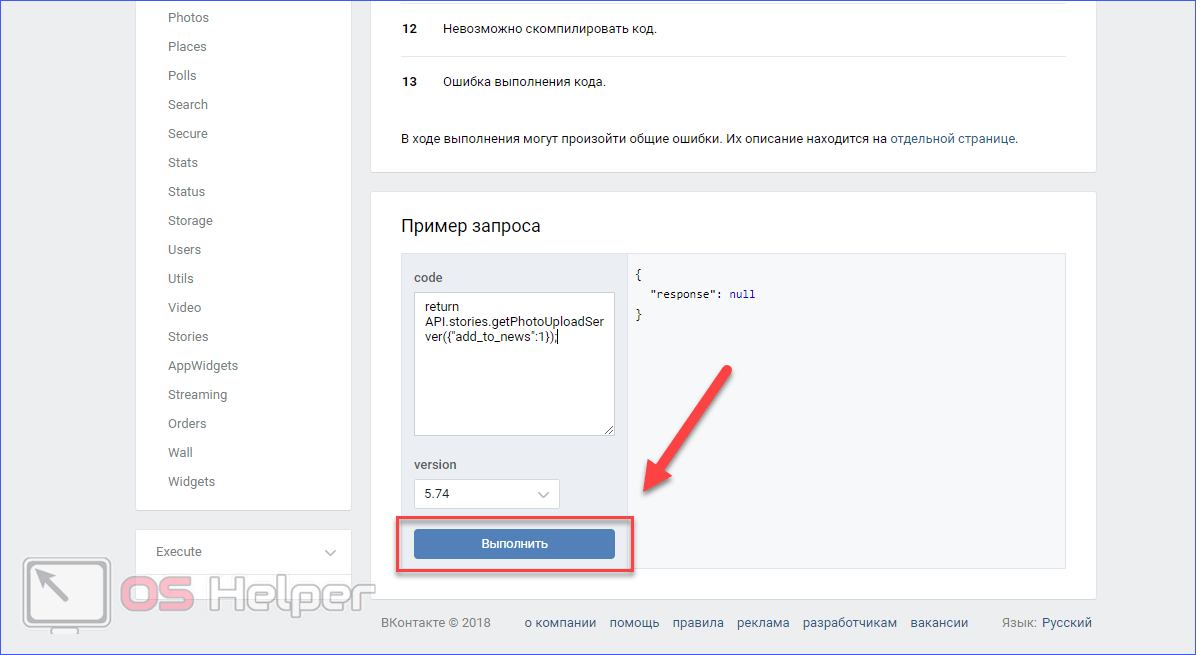 д.).
д.).
Чтобы получить ссылку, перейдите на страницу видео. В адресной строке его можно скопировать. Второй вариант — нажать кнопку «Поделиться» (расположенную под видео) и скопировать вариант короткого URL-адреса. Третий способ — запустить видео и нажать на него ПКМ, а затем в контекстном меню выбрать «Копировать URL видео».
Загрузка с компьютера
Теперь, когда вы имеете представление о том, как добавить видео «ВКонтакте» с «Ютуба» двумя разными способами, рассмотрим третий способ. Сразу стоит отметить, что в этом случае вы потратите намного больше времени, да и вообще такой вариант не очень удобен.
Этот способ заключается в том, чтобы скачать видео на свой компьютер и затем добавить его в социальную сеть «ВКонтакте». Итак, вам нужно вставить в адресную строку буквы «ss» перед словом «youtube» и нажать «Enter». Вы будете перенаправлены на сайт, где вам будет предложено несколько вариантов загрузки видео. Выберите любой подходящий и дождитесь, пока фильм скопируется на компьютер.
Последний шаг — загрузить видео в Мои видео. Нажмите «Добавить видео», а затем нужно выбрать файл и нажать «Enter»
Вот и все. Теперь вы знаете, как «ВКонтакте» добавить видео с «Ютуба», предварительно скачав его на свой компьютер.
Заключение
Как видите, загружать видео с Youtube в социальную сеть можно несколькими способами. Какой из них я должен выбрать? Тот, который подходит вам больше всего. Кстати, вы также можете скачать расширение для браузера SaveFrom.Net. Установите его, и вы сможете загружать видео всего в один клик.
Итак, теперь вы знаете, как добавить видео «ВКонтакте» с «Ютуба», а значит, когда вам это понадобится, вы легко сможете выполнить это действие.
Скачать Видео ВК для ПК Windows 10,8,7
Автор: techsaavn Без рубрики
Видео ВКонтакте Скачать для ПК – Хотите использовать эксклюзивные приложения для Android на своем ПК? Теперь вы можете установить любимое приложение на свой ПК, даже если официальная версия для ПК или веб-сайт недоступны.
Мы собираемся использовать эмулятор Android для установки Видео ВК на ваш ноутбук . Эти эмуляторы Android имитируют среду Android на вашем ноутбуке и позволяют устанавливать и использовать приложения, доступные в магазине Google Play. Bluestacks и MEmu play — два лучших эмулятора, доступных в Интернете. Итак, давайте посмотрим, как мы можем использовать эти эмуляторы для установки вашего любимого приложения — Видео ВК — Загрузчик видео для ВКонтакте на ваш компьютер.
Видео ВК для ПК – Технические характеристики
| Название | Видео ВК – Загрузчик видео для ВК на ПК |
| Категория | Видеоплееры и редакторы |
| Размер файла | 3,35 МБ |
| Установки | 1+ |
| Рейтинг | 3,19/5,0 |
| Требуется версия Android | Android 5.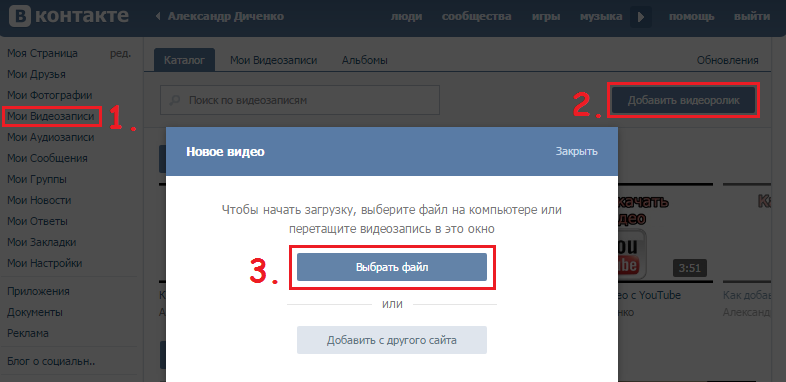 0 и выше 0 и выше |
| Разработано | приложение ОБЩИЕ |
Видео ВК – Загрузчик видео для ВК считается одним из лучших приложений в категории Видеоплееры и редакторы. Благодаря простому в использовании и удобному пользовательскому интерфейсу Video VK – Video Downloader for VK завоевал огромную популярность среди пользователей Android. Он получил более 1+ установок с исключительной оценкой пользователей в 3,19 звезды.
Тогда чего же ты ждешь? Еще не установили это приложение на свой смартфон? Вы можете загрузить его со сторонних хост-сайтов APK и установить на свое устройство Android. Video VK – Video Downloader для VK в настоящее время недоступен в магазине Google Play по неизвестным причинам.
Видео ВКонтакте Скачать и установить на ПК —
Как упоминалось ранее, мы будем использовать эмуляторы Android для загрузки и установки вашего любимого приложения Видео ВКонтакте — Video Downloader для ВКонтакте на ПК.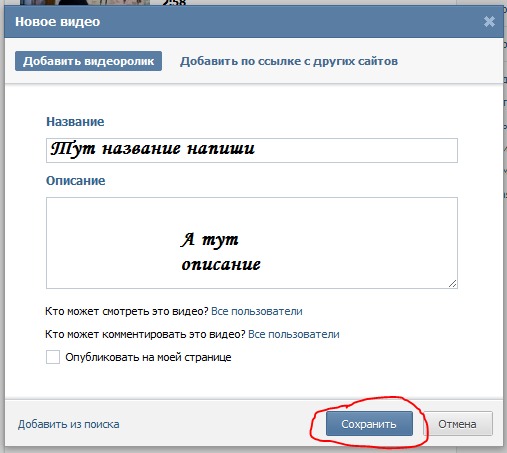 Следуйте любым из указанных ниже способов, чтобы установить приложение на свой ноутбук.
Следуйте любым из указанных ниже способов, чтобы установить приложение на свой ноутбук.
Bluestacks – самый надежный и популярный эмулятор Android, доступный для платформ Windows и Mac. Благодаря своей молниеносной скорости (да, в 4 раза быстрее по сравнению с телефоном Samsung Galaxy S7) он набирает огромную популярность. Bluestacks — предпочтительный способ установки приложений с большим количеством графики. Итак, давайте начнем наше руководство по установке, чтобы загрузить и установить Video VK — Video Downloader для VK для ПК с помощью проигрывателя приложений Bluestacks.
-
- Шаг 2 : Дважды щелкните загруженный файл bluestacks.exe , чтобы установить приложение на ПК с Windows.

- Шаг 3 : Запустите приложение Bluestacks сейчас. Подождите некоторое время, так как сначала нужно загрузить эмулятор. Войдите в свою учетную запись Google на следующем экране.
- Шаг 4 : Теперь на главном экране Bluestacks найдите приложение Google Playstore и нажмите на него.
- Шаг 5 : Когда магазин Google Play открыт, найдите приложение – «Видео ВК – Загрузчик видео для ВКонтакте» , чтобы загрузить Видео ВК – Загрузчик видео для ВКонтакте на свой ПК.
- Шаг 6 : Нажмите кнопку установки , чтобы начать установку Video VK — Video Downloader для VK на ПК с Bluestacks. После завершения процесса установки вы можете найти значок приложения Video VK — Video Downloader for VK в папке установленных приложений Bluestacks.
Кроме того, вы также можете Загрузить видео ВК – Загрузчик видео для ВК APK-файл в автономном режиме с сайтов загрузки APK и установить его через Bluestacks, используя опцию Установить APK . Вы можете найти эту опцию в нижней части главного экрана Bluestack. Этот метод полезен только в том случае, если у вас есть модифицированная версия приложения, чтобы получить дополнительные преимущества, или если приложение официально недоступно в магазине Google Play. В противном случае мы предлагаем вам
Вы можете найти эту опцию в нижней части главного экрана Bluestack. Этот метод полезен только в том случае, если у вас есть модифицированная версия приложения, чтобы получить дополнительные преимущества, или если приложение официально недоступно в магазине Google Play. В противном случае мы предлагаем вам
Еще один лучший эмулятор Android, специально предназначенный для потрясающего игрового опыта – это MEmu Play . Если вы хотите играть в высококачественные игры , такие как PUBG, игры Battle field, NFC и т. д. . Memu — лучший выбор для вас. В этом аспекте он превосходит Bluestacks, поскольку предназначен исключительно для игр для Android на ПК. Начнем процедуру установки на Video VK – Загрузчик видео для VK для ПК Windows 10/8/7 с использованием эмулятора MemuPlay.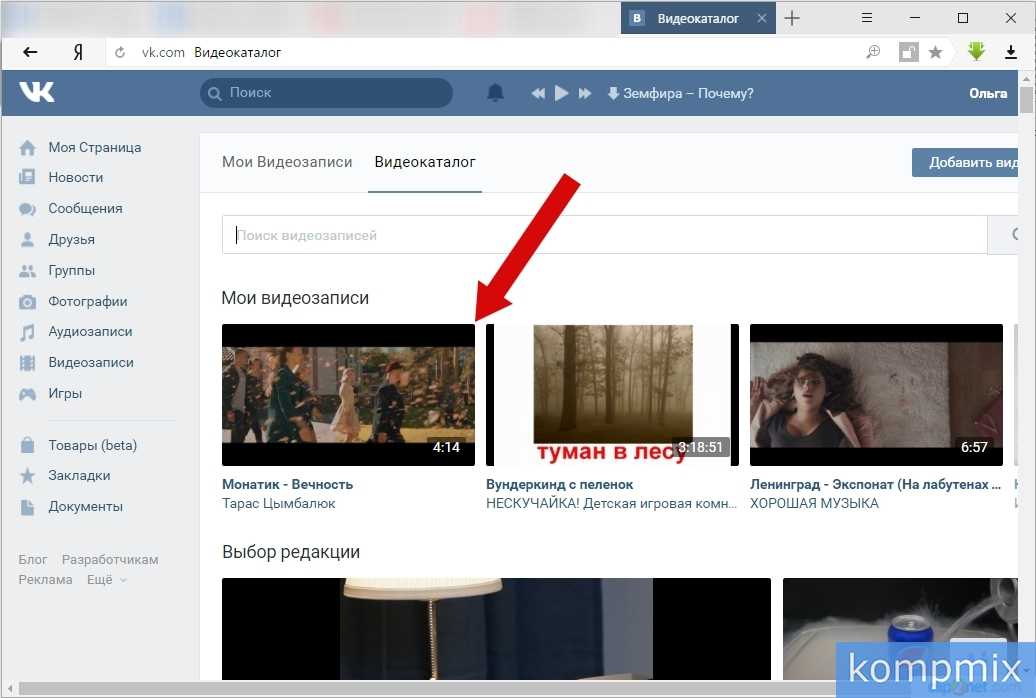
- Шаг 1 : Загрузите эмулятор Memuplay на свой компьютер. Вот ссылка для скачивания MemuPlay — MemuPlay.
- Шаг 2 : Установите загруженный файл . exe файл на дважды щелкните по нему . Начнется процесс установки, который может занять до 3 минут.
- Шаг 3 : Аналогично методу Bluestacks, Google Playstore также поставляется с предустановленным на Memuplay. После установки эмулятора вы сможете увидеть приложение Google Play Store на главном экране. Дважды нажмите на значок , чтобы открыть его.
- Шаг 4 : Теперь войдите в свою учетную запись Google и теперь найдите приложение которое вы хотите установить – Video VK – Video Downloader для VK для ПК в нашем случае.
- Шаг 5 : Найдите нужное приложение до app GENERAL и нажмите кнопку Install .

Теперь Video VK – Video Downloader для VK установлен на вашем ПК . Вы можете найти значок приложения на главном экране вместе со всеми другими установленными приложениями. Дважды щелкните, чтобы открыть Video VK — Video Downloader для VK на Windows , и вы увидите тот же пользовательский интерфейс, что и приложение на вашем смартфоне.
Существуют и другие довольно хорошие эмуляторы, такие как Ko Player, Nox Player, Andyroid и т. д., которые также имеют достойную установку и популярность. Если вы уже установили какой-либо из них, вы можете попробовать установить Видео ВК — Видео Загрузчик для ВКонтакте для ПК с ними. Однако Bluestacks и Memuplay — самые быстрые и рекомендуемые для воспроизведения или установки последней версии Video VK — Video Downloader for VK на вашем ноутбуке.
Видео ВК для ПК – Вывод:
Видео ВК – Загрузчик видео для ВК , разработанное приложением GENERAL, является одним из лучших приложений с чистым пользовательским интерфейсом в категории Видеоплееры и редакторы.

 org
org


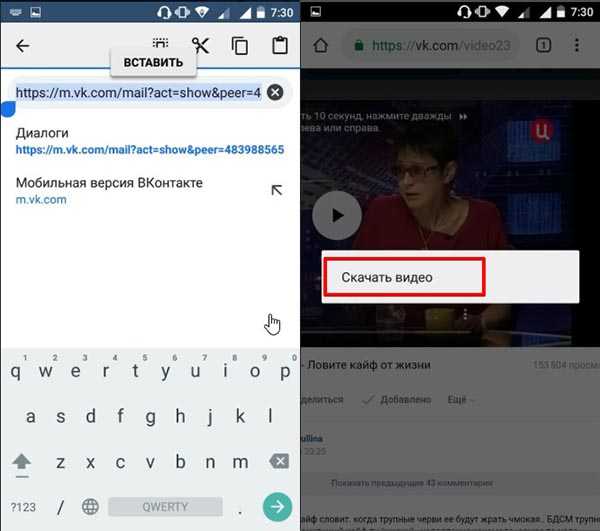 Если есть желание отложить скачку, можно нажать «добавить» и перейти к закачке позднее.
Если есть желание отложить скачку, можно нажать «добавить» и перейти к закачке позднее. Она автоматически вставится в строку поиска;
Она автоматически вставится в строку поиска;
 Оно появляется автоматически. Если этого не произошло, нажать «+», «добавить».
Оно появляется автоматически. Если этого не произошло, нажать «+», «добавить».